Günümüzde ücretli hosting kontrol panellerin fiyat politikalarının karşılanamayacak düzeyde olması nedeniyle Ücretsiz hosting kontrol panel ihtiyacı sık sık gündeme geliyor. Çeşitli popüler hosting kontrol panellerin trial politikalarının değişmesi de bütçesi olmayanlar için ücretsiz hosting kontrol panel ihtiyacını mecbur kılıyor.
Bugün sizlere cliaweb olarak son dönemde popüler olan CloudPanel adlı ücretsiz hosting kontrol panelin kurulumunu anlatacağız. Panel esasında LEMP mantığındadır, E-posta servisi (postfix vb) ve bind veya powedns bulunmuyor.
Bu makalede yer alan CloudPanel Kurulum işlemlerini VDS paketlerinde bize yaptırabilirsiniz. Eğer başka yerde sunucunuz mevcut ise de SUNUCU OPTİMİZASYON sayfamızdan CloudPanel kurulum ve optimizasyon hizmeti alabilirsiniz.
CloudPanel aşağıdaki işletim sistemlerine kurulabilir;
– Ubuntu 22.04 (Jammy Jellyfish)
– Debian 11 (Bullseye)
Örnek iso dosyası; https://releases.ubuntu.com/22.04/ubuntu-22.04.1-live-server-amd64.iso
* Mimari X86 veya ARM64 olmalıdır.
Minimum donanımsal gereksinimler;
– 1 Core CPU (veya üstü)
– 2 GB RAM (veya üstü)
– 10 GB Disk (veya üstü)
CloudPanel Özellikleri Nedir?
Not: e-posta servisi bulunmamaktadır.
Not2: Bu panel dns sunucusuna ihtiyaç duymaktadır. Panele ekleyeceğiniz alan adlarını cloudflare a eklemenizi, o şekilde kullanmanızı öneriyoruz.
– Basit yönetim arayüzü
– Monitoring
– Basit WordPress site oluşturma
– Basit NodeJS site oluşturma
– PageSpeed
– Basit php limit ayarları
– 2-FA Doğrulama
– Let’s Encrypt desteği
– Mysql / MariaDB Desteği
– IP Engelleme özelliği
– Bot Engelleme özelliği
– Dizin koruması / yetkilendirme
– SSH login yetkilendirme
– FTP desteği
– Dosya yöneticisi
– Cronjob
– Log takibi
– Redis Server
– PHP-FPM 7.1 ila 8.1 desteği
– NGINX Desteği
– Yedekleme yöneticisi
– Joomla, Drupal, Magento, Laravel gibi bir çok scriptin oto kurulum desteği
CloudPanel Nasıl Kurulur?
SSH ile sunucunuza bağlanın ve aşağıdaki komutu koşturun;
|
1 |
apt update && apt -y upgrade && apt -y install curl wget sudo |
Varsayılan kurulum komutu koşturun;
Önemli not: Varsayılan kurulumda veritabanı sunucusu Mysql 8.0 sürümdür.
|
1 |
curl -sSL https://installer.cloudpanel.io/ce/v2/install.sh | sudo bash |
Eğer özel bir veritabanı motoru veya sürümü tercih ediyor iseniz yukarıdaki kurulum komutu yerine tercihsel olarak aşağıdakilerden birini koşturabilirsiniz (TERCİHSELDİR);
|
1 |
curl -sSL https://installer.cloudpanel.io/ce/v2/install.sh | sudo DB_ENGINE=MARIADB_10.7 bash |
veya
|
1 |
curl -sSL https://installer.cloudpanel.io/ce/v2/install.sh | sudo DB_ENGINE=MYSQL_5.7 bash |
gibi …
Kurulum tamamlandıktan sonra ssh / konsol ekranında görmeniz gereken aşağıdaki gibidir;
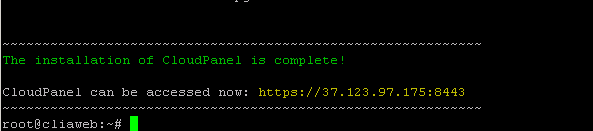
Kurulum sonrası https://sunucuipadresi:8443 adresinden CloudPanel kontrol panele erişebilirsiniz.
Tarayıcı hata verir ise Gelişmiş -> İlerle deyiniz;
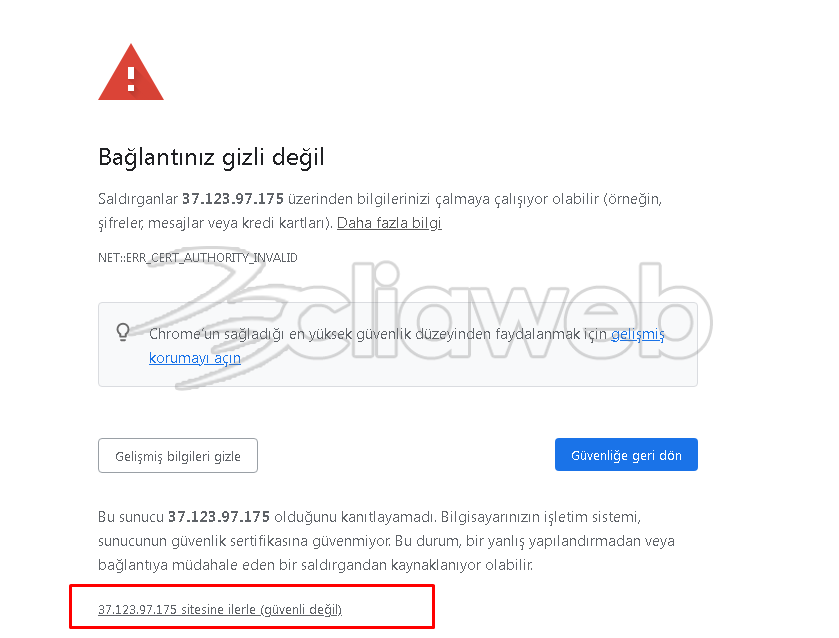
Açılan sayfada ilk admin hesabını oluşturmalısınız, aşağıdaki örnektir;
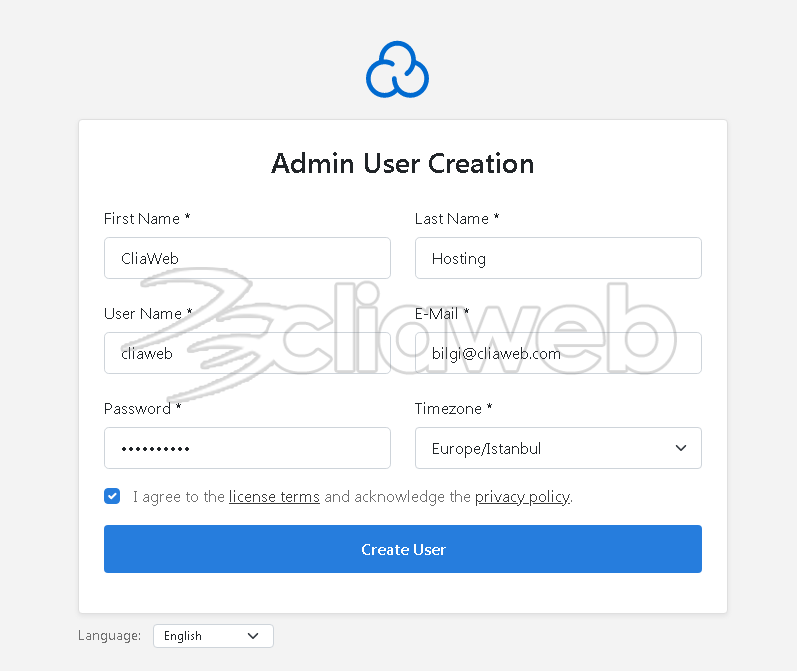
Ardından oluşturduğunuz hesap ile giriş yapabilirsiniz;
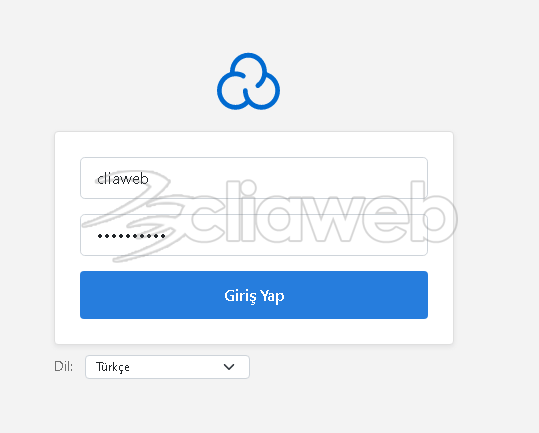
Giriş sonrası varsayılan cloudpanel arayüzü aşağıdaki gibidir;
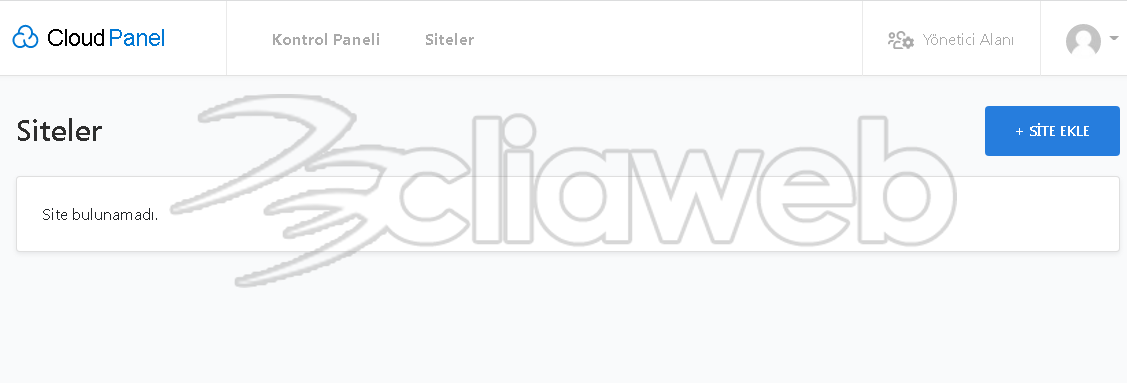
Site Ekle ye tıkladığımızda açılan sayfada oluşturulacak site türünü soruyor, örneğin WordPress kuracak iseniz seçebilirsiniz;
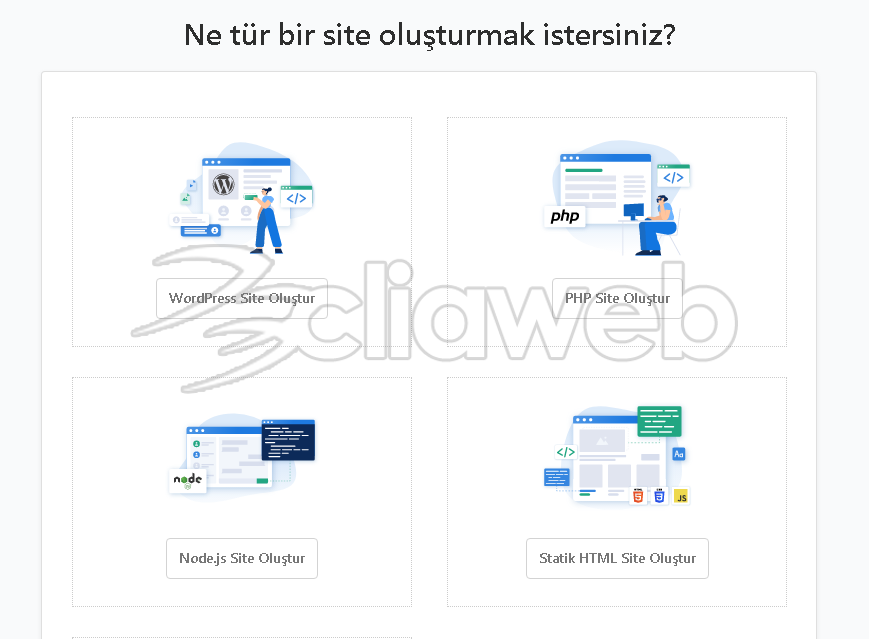
Örnek wordpress sitesi oluşturuyoruz;

Oluşturma işlemi sonrası bilgiler ekrana basılıyor;
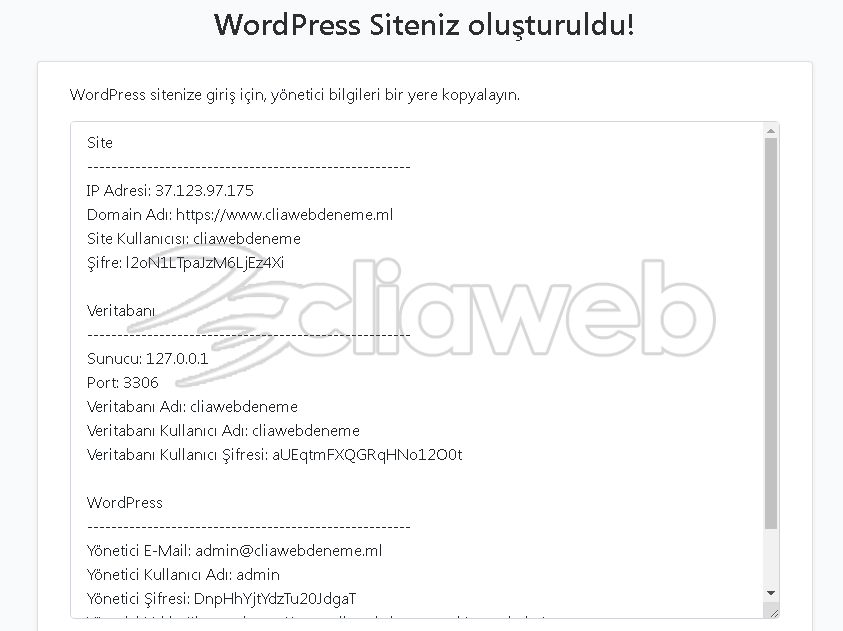
Eğer PHP site oluşturur iseniz aşağıdaki gibi çeşitli script seçenekleri seçebilirsiniz;
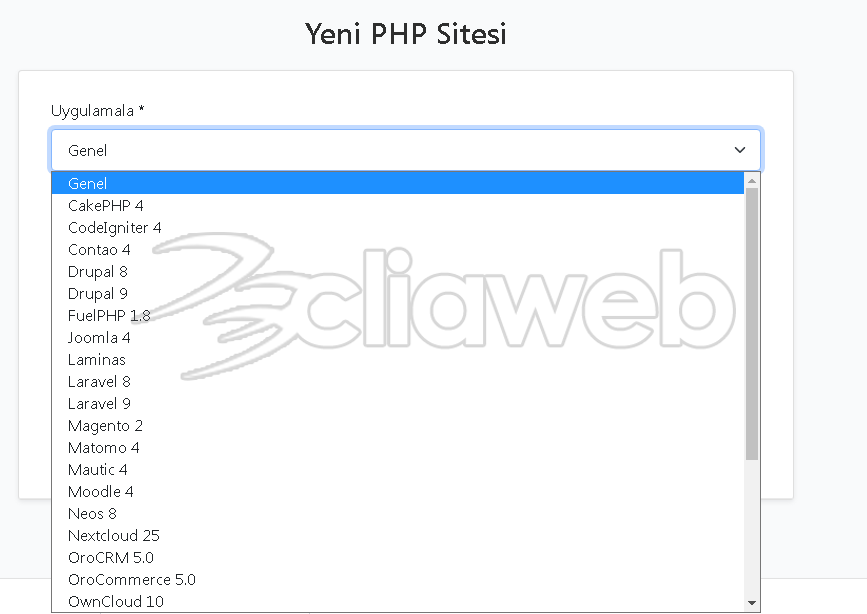
Temel olarak CloudPanel kurulumu, gereksinimleri, özellikleri, eksikleri, artıları, görünümü bu şekildedir.



